Win10开机速度慢怎么优化?win10怎么启动优化?
我们知道,随着微软win10免费升级截止期限的临近,让很多人把自己的电脑直接升级到了win10,但是本来没什么问题的电脑,就忽然出现了开机速度变慢的问题,半分钟之上是常态,让很多急性子用户觉得很不爽,那么怎么解决win10更新后开机慢怎么办呢?win10启动慢怎么调呢?Win10开机速度慢怎么优化?win10怎么启动优化?好吧啦网小编汇总了一套系统性的解决问题和优化win10的启动办法,你可以直接试试,非常有效的哦。
很多朋友都是卡在准备就绪这一步了。其实win10优化启动加速是有办法的。 Win10开机速度慢怎么解决步骤一,这步是优化win10启动加载
Win10开机速度慢怎么解决步骤一,这步是优化win10启动加载1、首先按快捷键“win+R” 打开 运行窗口,当然也可以从小娜那搜索
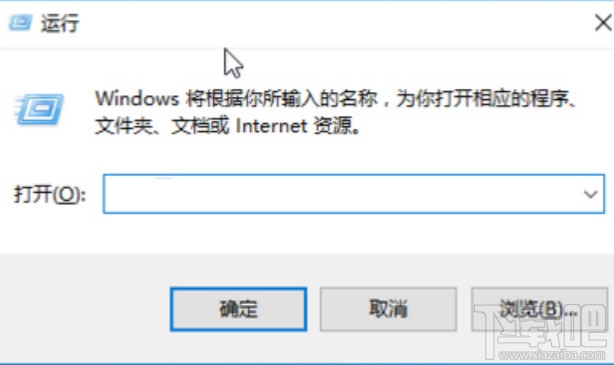
2、输入“msconfig”并且确认 ,从小娜那也成
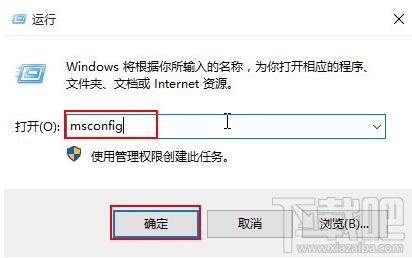
3、进入“系统配置”的这个窗口,我们点选“常规”选项框, 并且勾选“有选择的启动”,选中“加载系统服务”和“加载启动项”
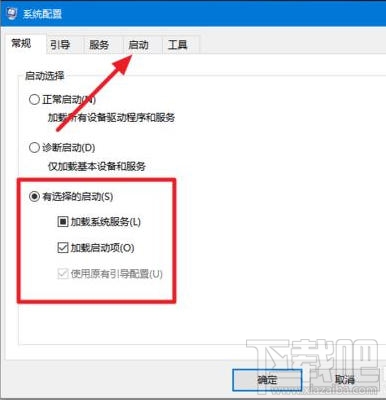
4、进入“引导”-“高级选项”,并且在“窗口勾选”的处理器个数选择的数字中选一个比较大的数,当然要按自己的处理器来,然后“确定”修改
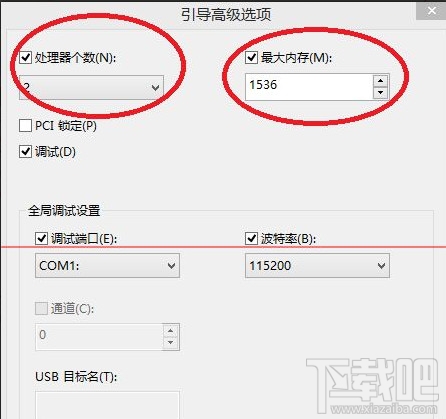
5、回到先开始的引导窗口,在”超时”这个对话框里输入“3”这个选择,然后确定,这样就完成了启动优化。记得重启
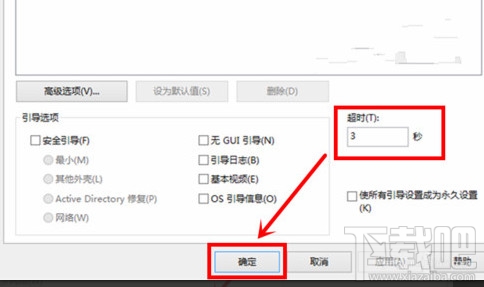
1、直接右击桌面上的“此电脑”(计算机) 并且选择“属性”,如果你没有放在桌面上可以在开始菜单里右击,或者在左边的文件树右击
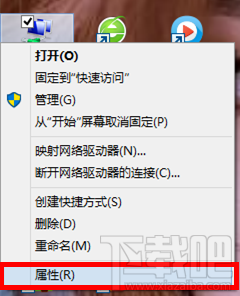
2、在打开的新系统窗口里点选“高级系统设置”这个项进入高级设置
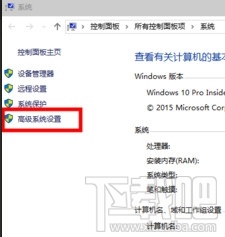
3、在系统属性的设置窗选择上面第三个高级,然后选择下面的“启动和恢复故障”旁边的“设置”按键
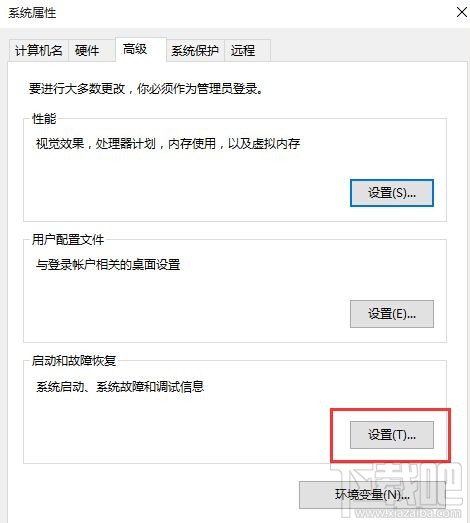
4、在“启动和恢复故障”这个新弹出的窗口里,把时间改小,或者和小便一样改成“0”不用等待,当然改成“3”有反应时间也成。
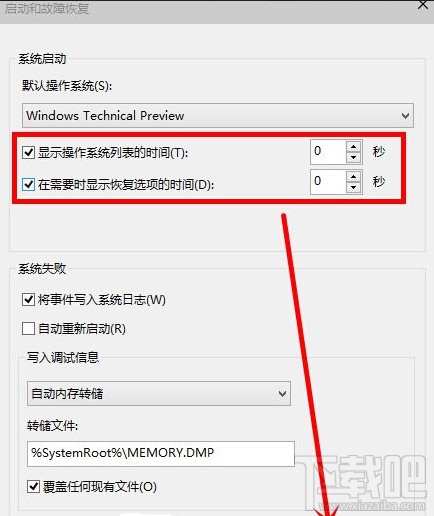
5、我们返回到“系统属性”的窗口,然后点击“性能”右边的“设置”按键,新弹出的“性能选项窗口”选择第二项“高级”,并且更改下面的分页大小
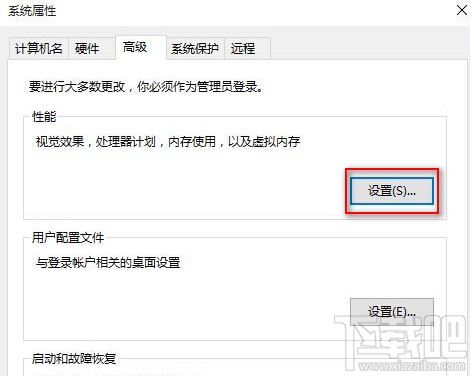
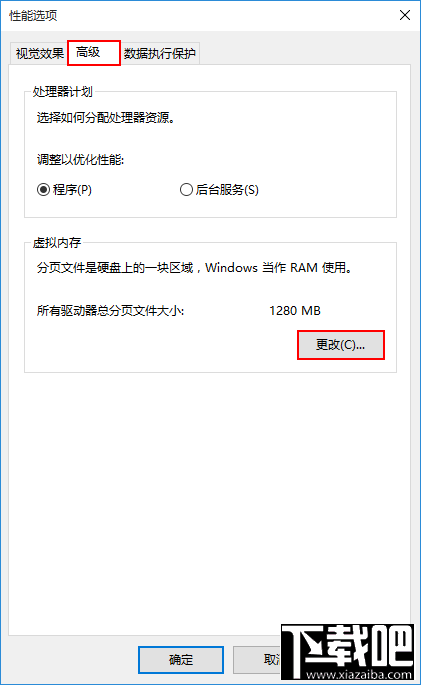
6、在虚拟内存窗口,取消勾选“自动管理所有驱动器的分页文件大小”,然后自定义一个比较大的大小,记得点设置后确定
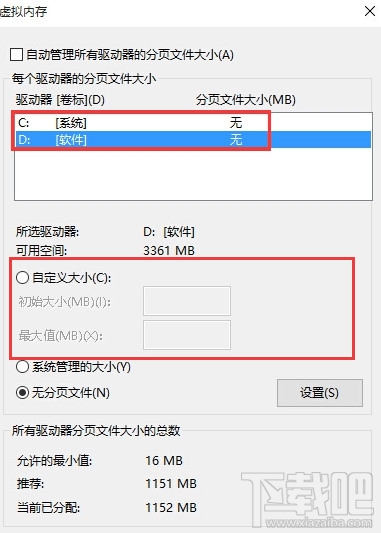
7、现在一定要重启电脑让设置生效。
Win10开机速度慢怎么解决步骤三,这步是为了打开win10快速启动1、右击win10的开始菜单图标,并且选择“控制面板”这项打开
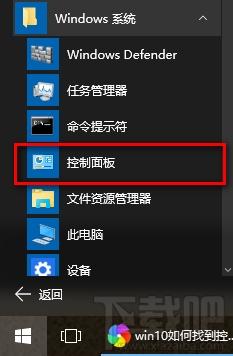
2、先在控制面板里把查看方式改为小图标,再选择里面的“电源选项”
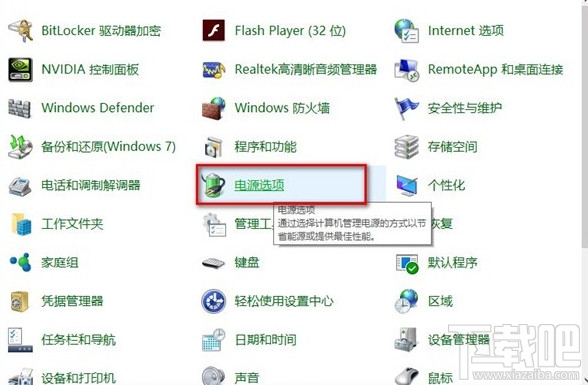
3、“电源选项”的设置里面选中“选择电源按钮的功能”这个选项
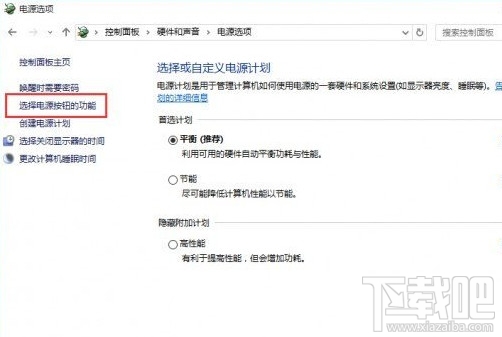
4、在新的“系统设置窗口”里先点击一下“更改当前不可用的设置”,然后再勾选上面“启用快速启动”,把快速启动打开,当然得你的电脑支持快速启动,win10会提醒你是否支持的,保存设置后重启。
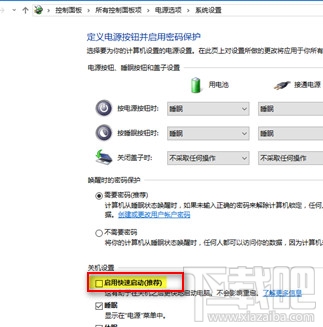
1、按键盘的快捷键“WIN+R”打开运行。然后输入“gpedit.msc” 进入到组策略管理器
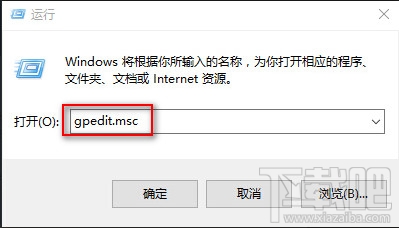
2、选择左边文件树的“管理模板——系统——关机”,双击右边的“要求使用快速启动”,并且设置为“已启动”,确定后重启
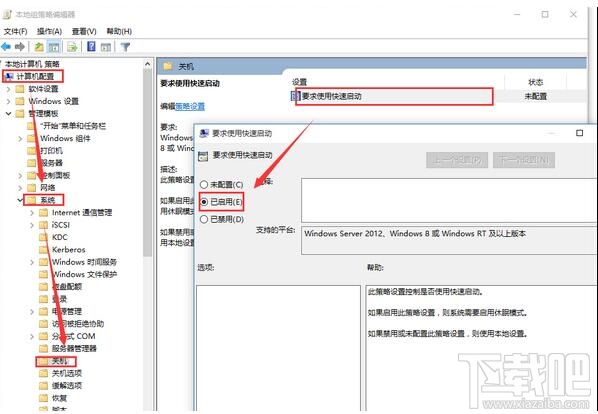
当完成上面的步骤以后,你会发觉win10启动起来速度快多了,虽然可以用360,魔方等软件进行优化,但是选项没有直接的对照性无法知道到底优化哪个部位,自己手动操作一次,对于系统也会了解很多,以上就是Win10开机速度慢怎么优化?win10怎么启动优化?的好吧啦网详细教程了,简约有效而且直观。
相关文章:
1. Win10无权访问该文件夹被拒绝访问该怎么办2. 如何纯净安装win10系统?uefi模式下纯净安装win10系统图文教程3. Win10系统下骑马与砍杀游戏打不开怎么办?4. win10电脑公用网络怎么改成专用网络5. Win10激活显示许可证激活(slui.exe)失败错误代码hr=0xC004F074怎么办?6. Win10无法卸载更新(右键不显示卸载)如何解决?7. 暗影精灵III Plus笔记本如何安装win10系统 安装win10系统步骤分享8. Win10打印机共享如何设置 Win10打印机共享设置方法9. 获取Windows10图标怎么关闭 Win7/8取消Win10推送通知教程10. win10安装 QQ浏览器

 网公网安备
网公网安备